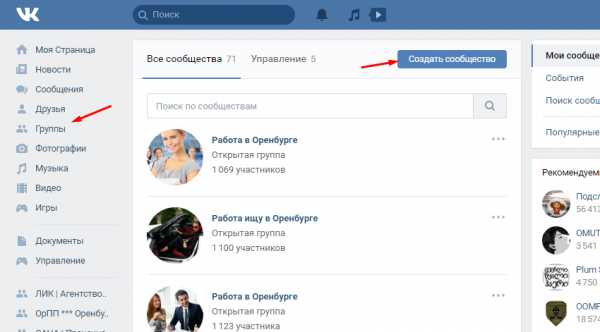Как создать группу в ВК – пошаговая инструкция и советы
Сегодня мы разберем, как создать группу в ВК и как правильно по шагам ее настроить под нужды вашего бизнеса, так, чтобы сообщество приносило максимальную пользу. Уйдет на всё про всё минут 10-15.

Содержание:
- Какие виды сообществ есть в ВК и что выбрать;
- Как создать группу Вконтакте: пошаговая инструкция;
- Как изменить настройки группы после создания;
- Как управлять подписчиками сообщества;
- Советы по развитию группы Вконтакте.
Создание группы в Контакте является очень выгодным вложением сил и времени по нескольким объективным причинам:
- Сама аудитория сети велика и почти достигла 100 млн. активных пользователей в месяц по данным 2017 г.
- ВК притягивает людей разных возрастов и взглядов, что в отличие от Одноклассников, где львиная доля пользователей женщины старшего поколения, позволяет продвигать любое направление бизнеса.
- Многие пользователи Вконтакте буквально живут внутри сообщества – ищут информацию и делают покупки, не переходя к внешним сайтам. Следствием этого является уникальность целевой аудитории (мало пересекается с трафиком из поисковиков Яндекс и Google).
- Технический функционал самих групп позволяет вести не только информационные проекты, но и напрямую создавать витрины с товарами и делать продажи через специальный модуль, не вкладываясь в разработку интернет магазина на персональном сайте.
Группа (сообщество) Вконтакте может быть не только дополнением к вашему основному сайту, но и самостоятельным инструментом продвижения бизнеса или непосредственного заработка.
Какие виды сообществ есть в ВК и что выбрать?
Перед тем как приступать к созданию группы стоит изучить возможности, представляемые для этого Контактом. Есть 3 варианта, каждый со своими достоинствами и недостатками.
Выбор варианта группы доступен в процессе её создания, допускается смена типа уже действующего проекта, но не чаще одного раза в месяц. Если вы сразу неправильно оцените свои желания, то ничего фатального в этом не будет, но лучше сразу всё правильно планировать.
Вариант №1. Группа
Это наиболее демократическая форма сообщества, подходящая для проектов, подразумевающих активное участие членов в её жизни. Только группа позволяет всем участникам писать на стене, добавлять фотоальбомы и видеозаписи (если вы им разрешите).
Для группы можно определить правила доступа, она может быть:
- открытой – вступают все желающие,
- закрытой – каждая заявка требует одобрения администрации,
- частной – доступ только по личным приглашениям.
В группах можно посмотреть весь список участников.
Главное достоинство: можно ежесуточно приглашать до 40 друзей рассылкой приглашений.
biznessystem.ru
Как создать группу в ВК: пошаговая инструкция с фото
Делаем вашу страницу интересной и стимулируем подписчиков почаще заглядывать к вам на страницу или на сайт за покупками
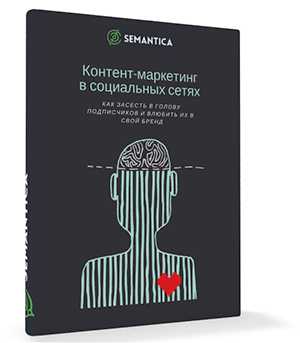
Мы выпустили новую книгу «Контент-маркетинг в социальных сетях: Как засесть в голову подписчиков и влюбить их в свой бренд».
Подпишись на рассылку и получи книгу в подарок!

Группа ВК — это собрание людей, объединенных общим интересом, на одной странице. Создать ее довольно просто. Но сначала давайте определимся, какие паблики бывают и с какой целью они делаются.
Виды пабликов в VK
- Представительство компании — для улучшения лояльности, быстрого общения с потребителями, продвижения бизнеса в целом и сайта в отдельности.
- Сообщество по интересам — хобби, клубы, профессионалы под одной эгидой, коллеги, одногруппники и т.п.
- Новостное СМИ — городское, российское, узкотематическое.
- Фан-клуб — посвящается отдельной личности.
Доска объявлений — размещаются сообщения всех участников, бесплатно или платно. - Интернет-магазин — такую группу можно бесплатно создать для продаж в Контакте.
И т.д.
Они могут быть открытыми (вступает любой человек, до вступления он может просмотреть новостную ленту и т.п.), и закрытыми (доступ дает администратор после запроса).
Кроме того, понятие это довольно широкое, и оно может подразделяться на три вида:
- Своя группа в ВК — это самый популярный вид из сообществ, которое можно сделать для всех вышеперечисленных типов. Подразумевает общение, обмен новостями, фото, анкетирование и т.п.
- Публичная страница — больше подходит для уведомления заинтересованных лиц о различных новостях, рассылаемых от лица администратора.
- Мероприятие — создается для рассылки приглашений на поездки, дни рождений, встречи, концерты.
- Привязывается к какой-то дате, перед началом события все участники получают напоминание о нем.
Итак, приступим.
Как создать группу ВКонтакте
- Заходим в VK под своим логин-паролем.
- Нажмите в правом меню “Группы”, и на появившемся экране справа вверху кнопку “Создать сообщество”.

3. Выбираем вид.
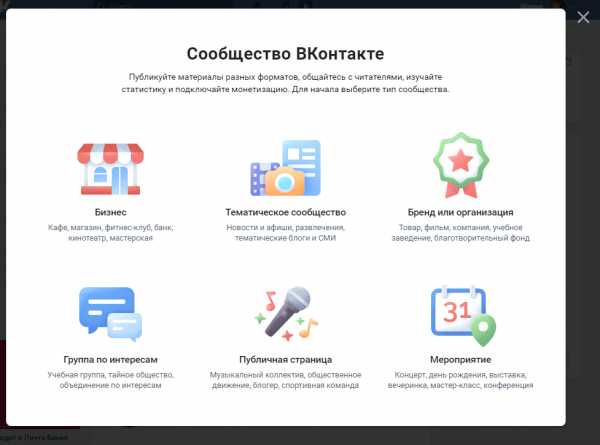
4. Переходим на следующий экран, где заполняем необходимые поля и выбираем тему.

5. На следующем экране заполняем описание, можем поменять URL На короткий (выделено красным прямоугольником), загружаем готовую обложку.
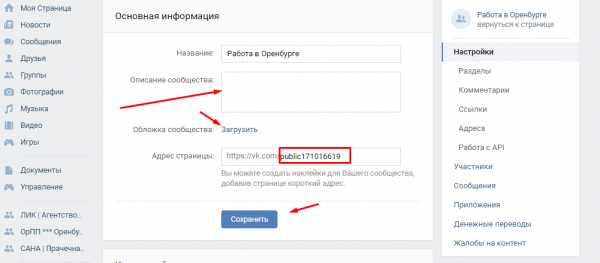
Название должно быть кратким, запоминающимся. Обязательно использовать ключевые слова. Размер обложки — 1590х400 пикселей. Не стоит забывать о правильном мобильном отображении шапки на телефонах, поэтому все ее красочные важные красочные должны отступать от краев.
6. Прокрутим экран вниз.Можно включить кнопку действия, которая будет отображаться справа под шапкой. Например, с ее помощью можно позвонить, написать администратору, перейти на сайт или в приложение и т.п.
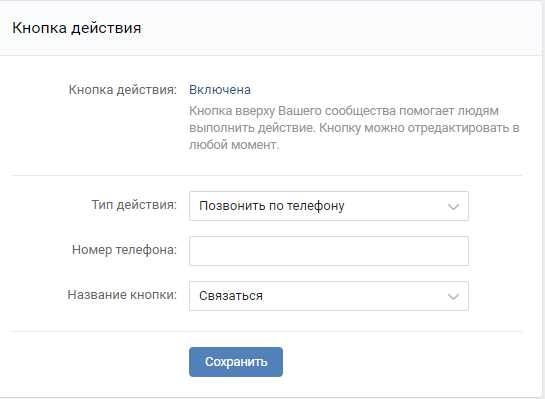
7. Еще ниже заполняем оставшуюся информацию: тип сообщества, сайт, телефон, автор, кто будет размещать новости в ленту (можно позволить это участникам), импорт RSS и в Твиттер. Можно также ограничить участников по возрасту (например, “отсеять” несовершеннолетних).
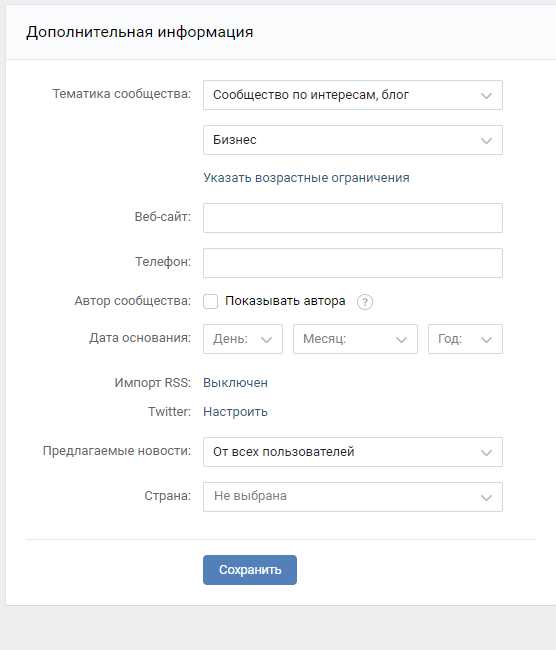
8. После заполнения всех полей можно внести изменения или продолжить наполнять паблик в разделе “Управление”.
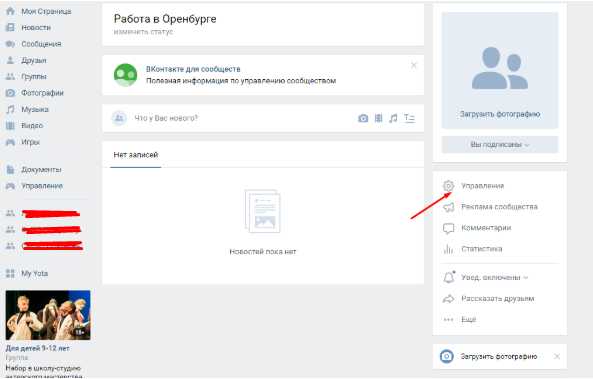
9. В пункте “Разделы” разрешаем или запрещаем ссылки, видео, фото, аудио, обсуждения, мероприятия, контакты. Интересен отдельный блок — Товары, к ним можно подключить полноценный интернет-магазин. Главный блок будет отображаться под шапкой, второстепенный — под ним. Для интернет-магазина рекомендуется главным блоком отметить “Товары”.
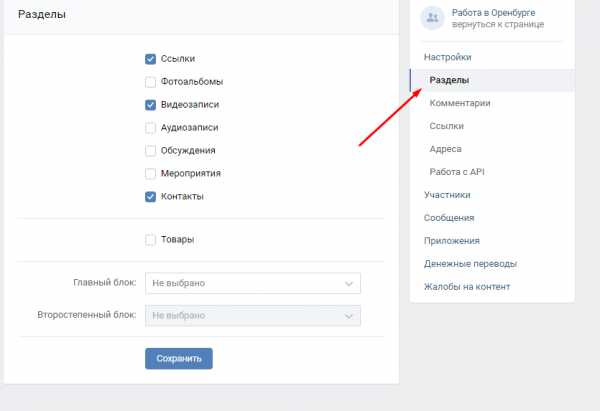
Не забываем сохранять каждое изменение.
10. Далее можно разрешить или запретить комментарии под публикациями и включить фильтры слов.
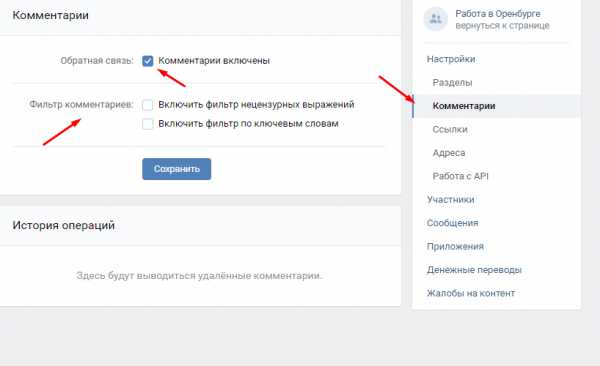
11. В разделе “Ссылки” можно добавить различные URL сайтов с описанием, которые будут отображаться справа под основным меню.
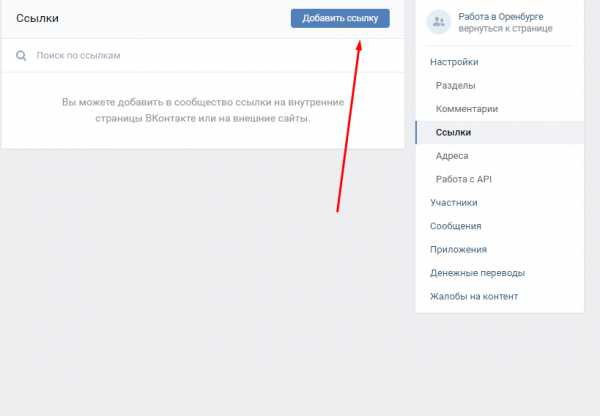
12. В следующей вкладке можно указать адрес, отметить его на карте. Если их несколько — то можно отметить все.
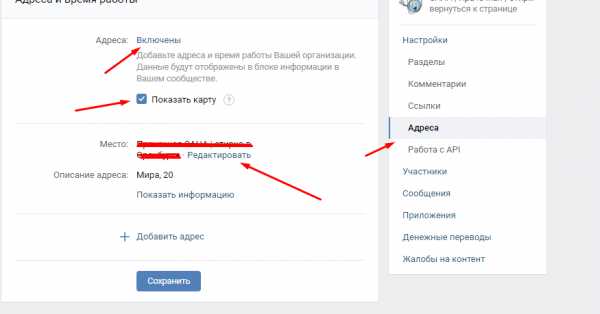
13. Следующий пункт будет интересен для веб-разработчиков. В нем можно добавлять динамику в шапку, связывать паблик с интернет-магазином, упрощенно работать с кодированием на языках программирования.
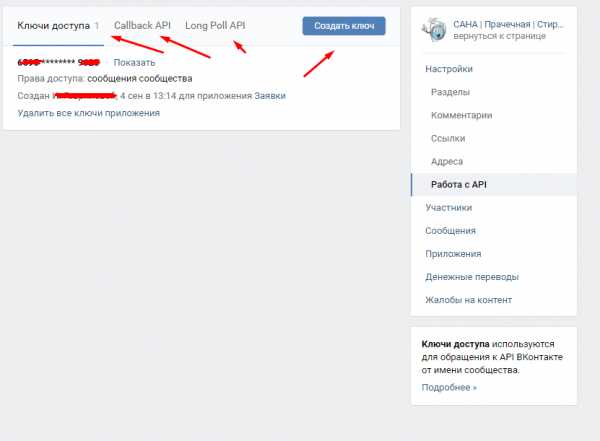
14. Виджет сообщений помогает взаимодействовать с посетителями и отвечать на их вопросы в паблике, также специальный виджет можно поставить на свой сайт.
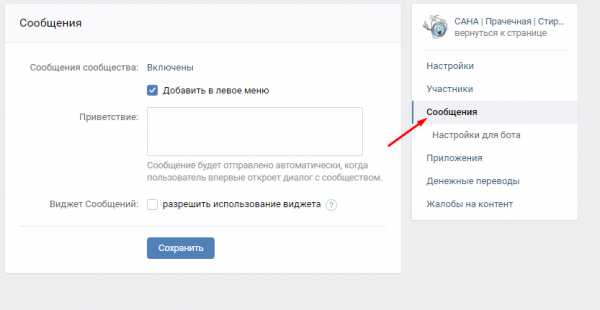
15. Очень интересен раздел “Приложения”. Например, можно создать кнопку заказа, подключить продажи через корзину, реализовать продажу билетов, запись на прием и многое другое.
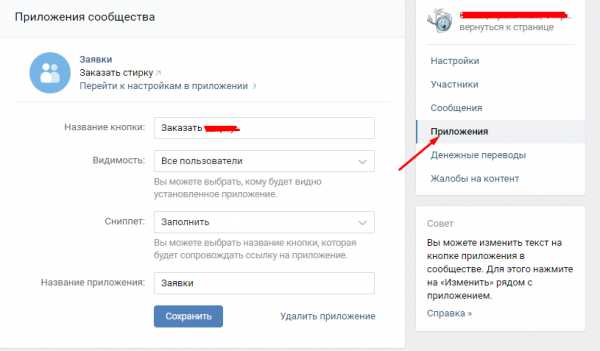
16. В следующем пункте можно организовать прием виртуальных денежных средств через сервис VK.
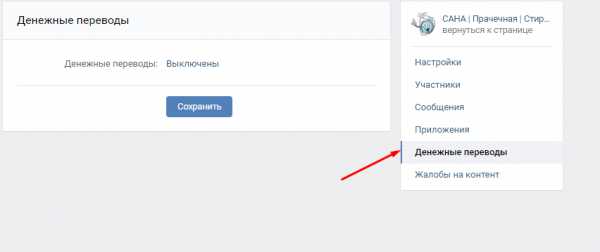
Итак, создание группы закончено. Теперь нужно работать с публикациями и приглашать подписчиков.
Вот так может выглядеть заполненная группа:
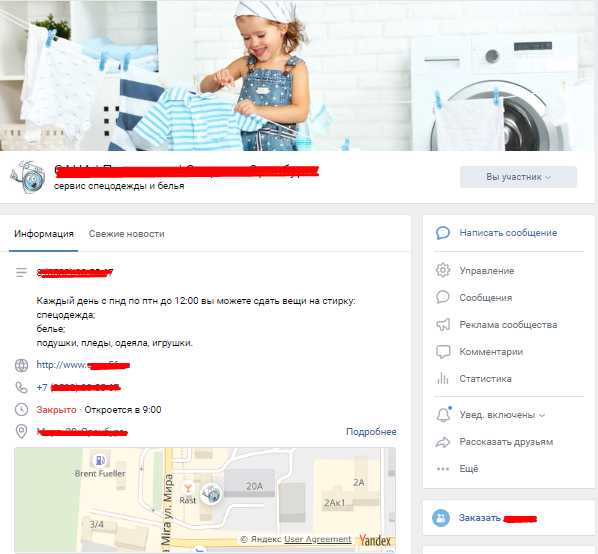
На мобильном устройстве также можно создавать свои группы. Для этого нужно открыть браузер и работать не через мобильную версию, а с полной версией интернет-сайта. Вся работа происходит точно также, как и на компьютере. Разве что, на ПК работать удобнее, так как перед глазами большой экран, развернутая клавиатура, удобная мышка и пакет полезных программ.
Создавайте свои группы, продвигайте их, и вы получите еще одну площадку для продвижения вашего бизнеса или объединения людей по интересам.
semantica.in
Как в контакте создать актуальную группу. Как создать группу в контакте бесплатно. Для чего она пригодится
Привет, дорогие читатели! Как и все социальные сети, Вконтакте постоянно развивается и изменяется. Это уже совсем не та простенькая страничка, что была основана в 2006 году. Появилось множество новых функций и возможностей. Простому пользователю трудно отслеживать все изменения и учитывать их в работе. Поэтому для тех, кто ценит свое время, я предлагаю изучить подробную инструкцию, как создать свою группу в контакте.
Из этой статьи вы узнаете:
В начале существования социальной сети Вконтакте группы носили сугубо информационно-развлекательный характер. Но уже в 2010-х, когда число пользователей превысило отметку в 100 миллионов человек, народ смекнул, что это отличное поле для бизнеса. И сейчас у каждого уважающего себя бизнесмена, интернет-магазина, салона красоты и кондитерской есть паблик в контакте. Немного популярности и на это можно отлично заработать!
Полгода назад я писала статью о том, а теперь переключилась на ВК. Спросите почему? Ответ очень прост! Это две принципиально разные сети с разным контингентом. Поэтому, если вы планируете активно развивать свой бизнес в интернете, то создание группы в контакте будет отнюдь не лишним, ведь у вас появится шанс заполучить новых клиентов онлайн.
Три клика для создания нового проекта
Для того чтобы открыть новое сообщество в контакте вам потребуется личная страница. Думаю, что с этим проблем не будет, у большинства читателей уже есть аккаунты. Ну, а если и нет, то завести не так уж сложно. Пройдите простую регистрацию, заполните анкету с личными данными на сайте vk.com и все готово!
На вашей странице слева есть меню. Находим в нем раздел “Группы”. Перед вами развернется перечень всех страниц, на которые вы подписаны.
В самом начале этого списка есть кнопка — “Создать сообщество”. Жмем!
Появится всплывающее окно, в котором вам предстоит выбрать тематику будущего сообщества.
На выбор предлагается несколько вариантов:
- Бизнес — интернет-магазин, салон красоты, мастерская, кафе, кинотеатр и т.д.
- Тематическое сообщество – СМИ, блоги, афиши, новости, развлечения.
- Бренд или организация — товары, компании, фирмы, учебные заведения, общественные организации и фонды.
- Группа по интересам — сообщества студентов, закрытые клубы и общины, учебные объединения.
- Публичная страница — музыкальный коллектив, творческое объединение, общественное или спортивное движение.
- Мероприятие — встреча, концерт, выставка, вечеринка.
Объясню принцип действий на примере бизнес-сообщества. Вы уже, должно быть в курсе, что у меня есть свой проект -« . Его я и возьму в качестве образца.
Первым делом необходимо придумать название группы. Оно должно быть кратким, емким, по возможности оригинальным и отражать суть вашего проекта.
Переходим на страницу, содержащую основную информацию. Добавляем краткое описание паблика и загружаем обложку, которая будет отображаться на главной странице.
Я взяла первую попавшуюся красивую картинку, которая подошла по смыслу и размеру. Но вообще, обложка, или как ее еще называют, шапка — лицо вашего сообщества. Оно должно быть уникальным и запоминающимся. Некоторые даже нанимают дизайнеров, чтобы создать шапку для группы в контакте. И не зря. Ведь встречают всегда по одежке.
Здесь же вы можете изменить адрес страницы, например, вместо “public167788844” придумать короткий адрес. Я напишу “schoolkoo”, а вы можете подобрать название по своей тематике. Главное чтобы оно было свободно.
Базовые настройки
Теперь самое время заняться настройками.
Под обложкой группы справа есть кнопка «Действия». Нажимаем и выбираем раздел «Управление сообществом».
crabo.ru
Как создать группу в Вконтакте — пошаговая инструкция
Наверное, только ленивый или человек далекий от мира онлайн не задумывается как создать группу Вконтакте. Паблики известных персон, компаний, группы на самые разные тематики заполонили эту социальную сеть. Психология и кулинария, стихи и музыка, автомобили и фильмы – найти сообщество под свои интересы несложно.
Владельцы популярных раскрученных групп, в которых насчитывается десятки тысяч подписчиков, превратили свои увлечения в весьма прибыльный бизнес и зарабатывают на рекламе неплохие деньги.Активно использует сеть и бизнес, продвигая среди пользователей свои товары и услуги.
Группа во Вконтакте — надо ли вам это
Вся прелесть ситуации состоит в том, что создать группу в вк может каждый. Хотите ли вы делиться с окружающими своими мыслями, творческими достижениями, или просто загорелись идей дополнительного заработка, сперва необходимо создать место, где это все будет происходить.
Кому это надо в первую очередь:
- владельцам сайтов;
- владельцам бизнеса;
- публичным персонам;
- творческим людям.
С помощью группы либо паблика вы можете:
- продвигать свой бизнес, товары, услуги;
- повышать количество продаж;
- информировать о последних событиях, новостях;
- находить единомышленников, поклонников своего таланта;
- проводить конкурсы, рекламные акции;
- создавать положительный имидж компании;
- получать обратный отклик;
- привлекать трафик на сайт.
На первом этапе нужно определиться какой вид сообщества хотим создать:
- публичную страницу;
- мероприятие;
- группу.
Что лучше: публичная страница или группа
Прежде чем создать сообщество в Вконтакте, необходимо разобраться, чем отличается группа от публичной страницы. Ведь многие не до конца понимают разницу между ними.
Публичная страница или иначе – паблик, отлично подходит для того, чтобы делиться новостями со своими подписчиками. Чаще всего публичные страницы создают и ведут известные персоны, компании, представители кафе, ресторанов, торговых центров. Они также могут быть посвящены определенному фильму, сериалу, книге, музыкальному альбому ли даже продукту. Публиковать сообщения на стене здесь сможет только администратор страницы.
Группа в большинстве случаев – своеобразный клуб по интересам. Музыка, психология, стихи, фото, кулинария, юмор и многое другое. Отличие группы от публичной страницы Вконтакте заключается в том, что здесь можно дискутировать на разные темы, обсуждать предложенные новости, обмениваться мнениями.
Группы бывают:
- открытые;
- закрытые;
- частные.
Стать участником первой может любой желающий. Чтобы попасть в закрытую группу, нужно подавать заявку, и администраторы сообщества уже решат открывать вам доступ или нет. В частных создатели группы самостоятельно рассылают приглашения тем, кого хотят видеть в своей группе.
Мероприятие говорит само за себя – эту опцию выбирают, когда хотят созвать на встречу, семинар, тренинг, или другие подобные события людей. Даже приглашение на вечеринку по поводу дня рождения можно оформить как мероприятие в вк. Указываем дату предполагаемого события и накануне всем участникам будут разосланы напоминания.
Создание группы ВКонтакте
Создавать сообщество будем на примере группы. Внутри своего аккаунта в левом меню переходим на вкладку группы. В появившейся вкладке находим кнопку «Создать сообщество» и жмем на нее.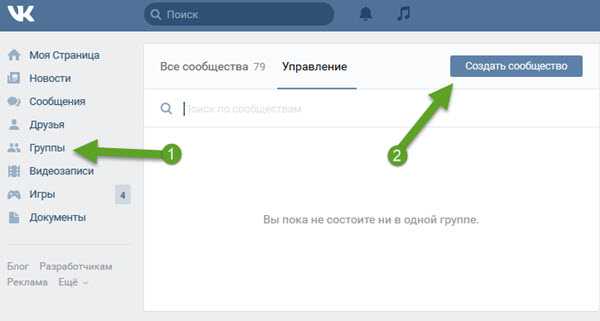
На этом же этапе важно продумать подходящее название для группы. Оно должно отражать идею, которой будет посвящено сообщество.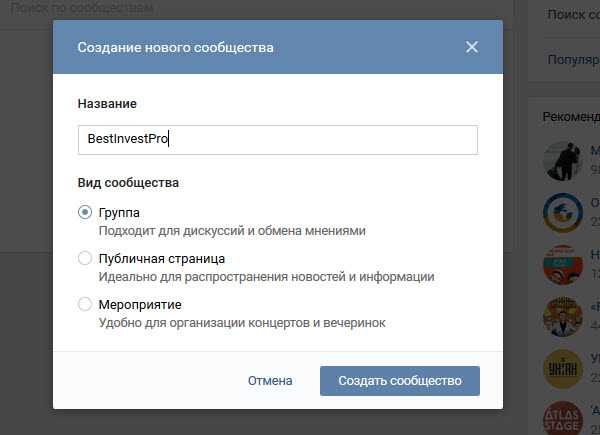
Далее предлагают заполнить всю необходимую информацию. В частности, указать тематику группы, месторасположение, добавить описание. Можно установить возрастные ограничения, включить фильтр нецензурных выражений в комментариях, а также по ключевым словам. Здесь же при желании указываем ссылку на свой сайт.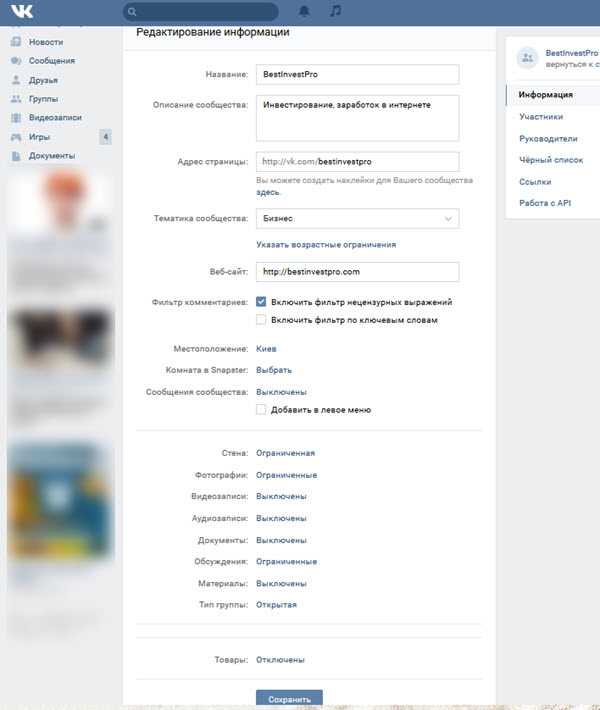
Как сделать группу в вк закрытой и для чего это нужно
Чтобы создать закрытую группу в вк, необходимо при редактировании типа группы выбрать – «Закрытая».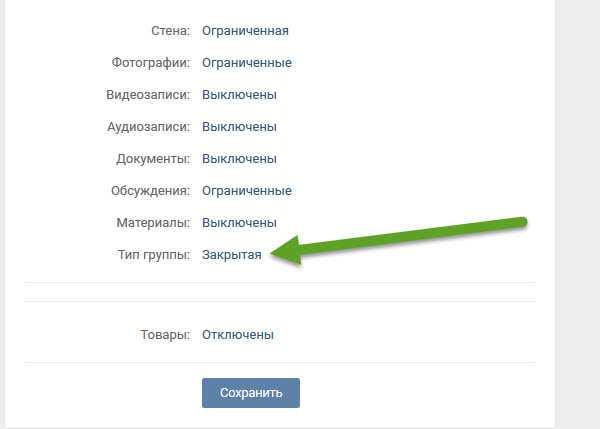
Как уже упоминалось ранее, в открытую вступать может каждый желающий, а вот попасть в закрытую сложнее – заявку можно и отклонить. Это дает возможность контролировать приток желающих и допускать только тех, кого желаете видеть. Особенно это важно, если вы хотите обсуждать информацию только с единомышленниками. В первую очередь это касается корпоративных или студенческих сообществ.
Закрытой желательно делать и стену, иначе вас просто забросают спамом. В этом случае отключены и комментарии. Как вариант — сделать стену ограниченной, тогда сообщения на стене можно оставлять только от имени группы, а вот комментировать их – все участники.
То же касается и фотографий, видео и аудио записей, документов, обсуждений – если доступ открыт, добавлять их имеет возможность любой участник сообщества. При закрытом – только админы и редакторы группы.
Настроив основную информацию и сохранив ее, можем назначить дополнительно админов и модераторов группы, просмотреть список ее участников и неугодных отправить в черный список. Сделать это можно, выбрав нужный пункт в меню справа.
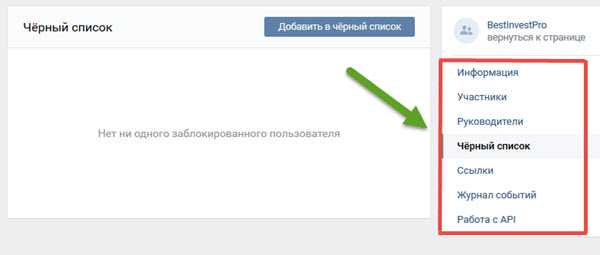
bestinvestpro.com
Как создать группу в Вконтакте

Привет! Темой сегодняшнего поста будет социальная сеть VK, а если точнее разберем, как создать группу в Вконтакте, ведь уже давно не секрет, что эта одна из лидирующих социалок, в которой при грамотном подходе к делу можно не только общаться с друзьями, но и раскручивать сайты, чтобы зарабатывать деньги.
Сейчас уже нет смысла рассказывать о том, что такое Vkontakte, ведь в этой соц сети практически каждый зарегистрировал аккаунт и не один.
Если кто-то еще не знает, то ее создал Павел Дуров, вернее не создал, а скопировал забугорный Фейсбук, доработав его под Рунет.
Изначально эта сеть создавалась для общения студентов и выпускников. На данный момент сайт Vk.com посещает почти 60 миллионов людей в день.
И это не удивительно ведь без «Вконтакте» сложно представить жизнь большинства из нас. Давайте немного проанализируем, что полезного она всем нам несет?
Куда вы идете, чтобы связаться с другом или познакомиться с девушкой, лично у меня половина друзей переженилась благодаря Дурову. Где играете в приложения, слушаете музыку, смотрите видео, зарабатываете деньги? Напрашивается только один ответ «Vk.com».
Но из всего перечня полезностей, сегодня я решил остановиться на создании группы, так как считаю ее одной из ключевых функций данной социальной сети, ведь с ее помощью можно:
— проявить оригинальность и творческие способности;
— пропиарить себя или продукт, то есть стать узнаваемым;
— преподать интересную и полезную информацию в виде контента, музыки, видео и др.;
— раскрутить собственный или клиентский сайт;
— заработать, оказывается, через группу можно продавать товары или оказывать услуги.
Если все подытожить, то благодаря группе мы получаем неплохую возможность запустить рекламу, причем совершенно бесплатно.
Инструкция по созданию сообщества в ВК
Нет ничего проще, чем обзавестись собственной группой, другое дело ее красиво оформить, грамотно настроить и позаботиться о привлечении новых подписчиков.
Кстати, если у вас есть аккаунт в соц сети Одноклассники, то там тоже есть группы, подробно по работе с ними я рассказал в статье «Создание и раскрутка группы в Одноклассниках» всем рекомендую ее прочитать.
Стоит сразу добавить, что в Вконтакте можно создавать любую группу, главное чтобы она не нарушал правила сообщества, а вернее, чтобы вы его не нарушали и не прибегали к запретным способам раскрутки и публикации контента, запрещенного законодательством.
Если вам лень читать, то можете посмотреть подробное видео по теме создания групп Вконтакте.
Поехали… Переходим в меню профиля по вкладке «Мои группы», здесь будут отображаться все группы, в которых в состоите. Для того чтобы открыть новую жмем кнопку «Создать сообщество».
Появится окошко, где надо будет придумать название и выбрать вид будущего сообщества:
Группа — подойдет для общения и обмена информацией между участниками;
Публичная страница — ее создают те, кто хочет делиться новостями и публикациями;
Мероприятие — подойдет для организации встреч.
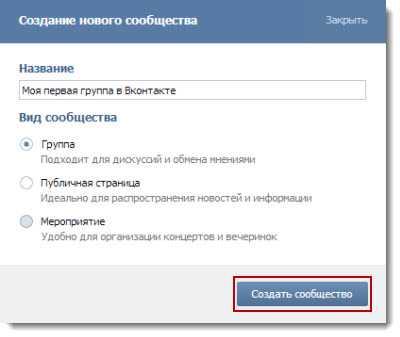
Далее вы попадаете на страницу управления группой, где в любой момент можно отредактировать важную информацию.
Название — редактируем название для группы Вконтакте, если не знаете, как назвать, то посмотрите похожие сообщества с вашим.
Адрес страницы — здесь можно поменять URL адрес на что-нибудь созвучное, например, по умолчанию был присвоен такой club73237609, а почему бы не сделать что-то попривлекательней (blogging), характеризующее группу, чтобы участники и посетителя могли ее легче запомнить.
Описание сообщества — составляем цепляющее описание, характеризующее содержание группы.
Тематика сообщества — из предложенных тематик надо выбрать ту, что больше всего подходит вашей.
Веб-сайт — если есть сайт, относящийся к тематике группы, то можно его указать.
Местоположение — выбираем страну, город, улиц и номер дома, если в этом есть необходимость.
Стена — делится на открытую, закрытую и ограниченную. Если она открытая, то сообщения в группе может оставить любой посетитель. Если закрытая, то только администратор от имени группы и комментарии отключены. Если ограниченная, то админ пишет на стене сообщение, а посетители могут их комментировать.
Фотографии — при открытых настройках создавать альбомы могут все участники, а при ограниченном доступе только администраторы. Тоже самое касается и других опций: Видеозаписи, Аудиозаписи, Документы, Обсуждения и Материалы.
Тип группы — открытая, закрытая и частная. Если группа открыта, тогда вступить в нее может любой желающий, если она закрытая, то стать ее участником можно только по приглашению или по подаче заявки, а если частная, то только по приглашению администратора.
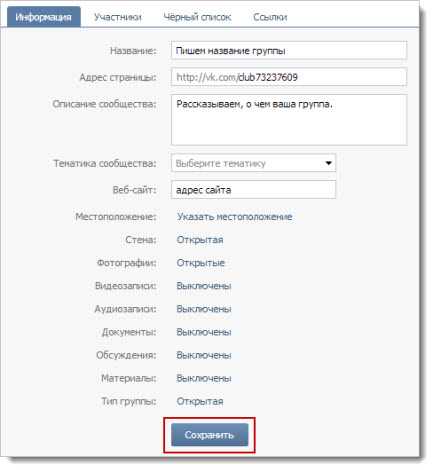
После редактирования информации не забываем нажать кнопку «Сохранить». Поздравляю, ваша группа создана, теперь стоит приступить к ее оформлению и другим настройкам.
Настройка и оформление группы
Согласитесь, что пока на вашу группу страшно смотреть, она выглядит непрезентабельно и если попытаться разослать приглашения друзьям, то 100% никто не захочет стать ее участником.
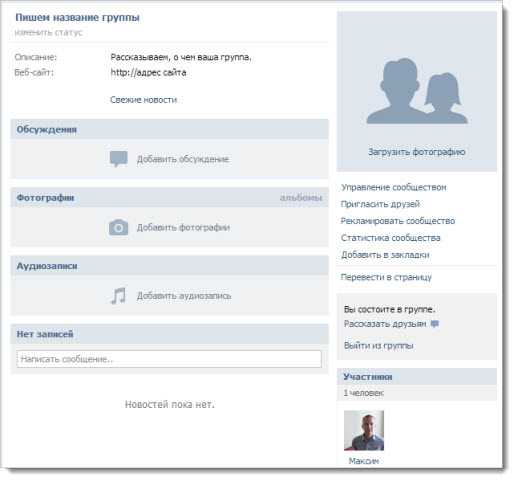
Если в настройках вы включили опцию «Материалы», то на странице группы должны заметить вкладку «Свежие новости».
Здесь можно разместить любую информацию, начиная от фотографий, видео, текста и заканчивая созданием привлекательного меню, благодаря wiki разметки.
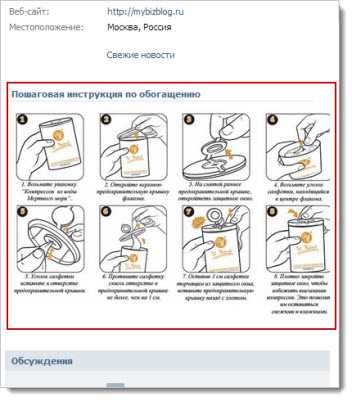
Пока мы только постигаем основы создания сообщества и в такие тонкости заглядывать не будем, но в следующих статьях я обязательно расскажу про это меню подробнее, не пропустите!
Если вы админ группы, то в ее правой части увидите блок ссылок по ее управлению.
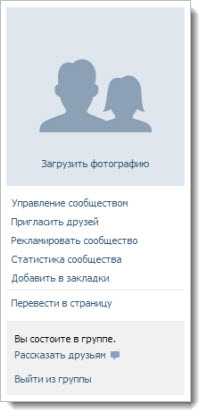
Давайте кратко пробежимся по каждой из них:
Загрузить фотографию — с помощью этой опции изменяйте изображение (аватарку), чтобы ваше сообщество привлекало внимание.
Кликаете по этой ссылке, выбираете на компьютере файл и задаете размер миниатюры (маленькая фотография для новостей, списка сообществ и комментарий).

Управление сообществом — эта ссылка позволит перейти к настройкам группы.
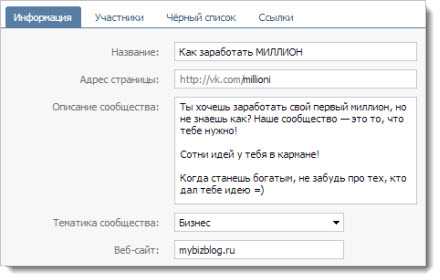
Пригласить друзей — здесь вы сможете разослать приглашения друзьям, чтобы они вступили к вам в группу. Правда в день есть возможность разослать ограниченно число таких уведомлений.
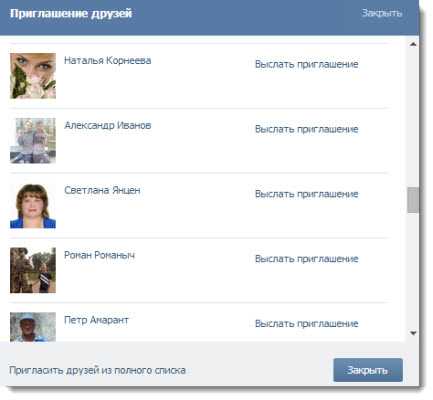
Рекламировать сообщество — эта опция отвечает за ее платную раскрутку. Платите деньги, создаете рекламную компанию и получаете участников.
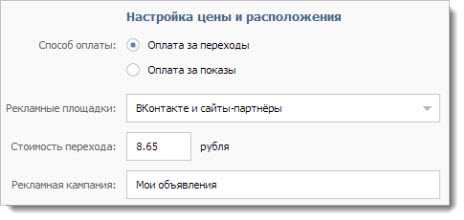
Статистика сообщества — здесь собирается вся информация об участниках группы (пол, возраст, место проживания), а также количество посетителей, просмотров и источники переходов.
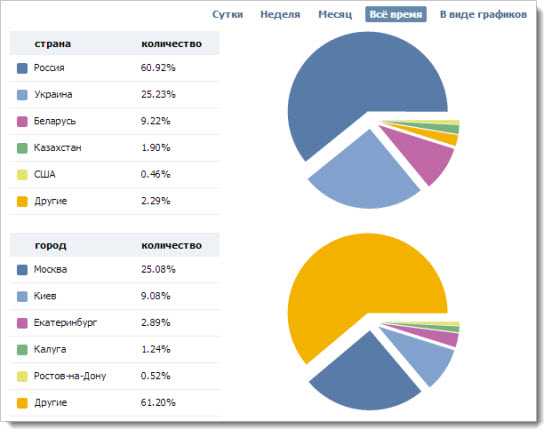
Добавить в закладки — ссылка для добавления группы к себе в закладки.
Перевести в страницу — благодаря этой ссылке осуществляется трансформация группу в публичную страницу.
Рассказать друзьям — еще одним метод пополнить сообщество участниками. Если кликните по этой строчке, то ваши друзья увидят ссылку на эту группу в своих новостях.
Выйти из группы — покинуть сообщество.
Продолжаем оформление группы Vkontakte и на следующем этапе стоит создать «Обсуждение», чтобы все участники смогли высказывать мнение, вступать в дискуссии.
Для этого нажимаем «Добавить обсуждение», пишем заголовок (рекомендую написать его цепляющим, чтобы участник захотел перейти в его содержимое), и текст, где можно задать вопрос, дать рекомендацию или рассказать поучительную историю. Не лишним будет прикрепить парочку фотографий или видео.
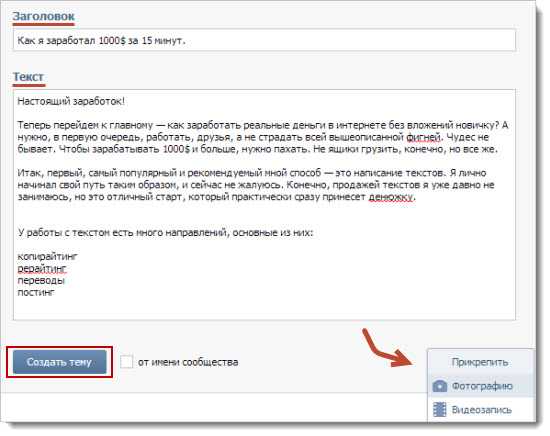
Здесь же создаются и опросы, уверен большинству читателям будет интересно принять в нем участие. Да и это отличный способ узнать, чего желает аудитория.
Опрос сделать очень просто, достаточно создать новое обсуждение, написать несколько строк, что это будет за опрос, а затем выбираем из выпадающего списка «Прикрепить» далее «Опрос».
Заполняем поля с темой и ответами, а для того чтобы опрос увидели все участники кликните в его настройках «Закрепить на главной».
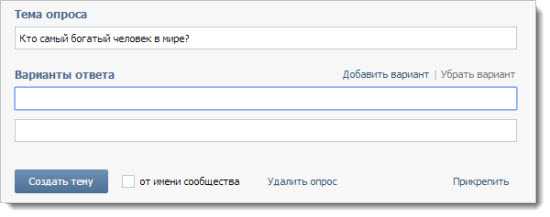
Чтобы добавить в группу видозаписи переходим по ссылке «Добавить» и в открывшемся окне вы можете: загрузить видеоролик с компьютера, по ссылке с других сайтов, из своих видеозаписей страницы Вконтакте или же из поиска. Аналогично добавляйте аудиозаписи и фотографии.
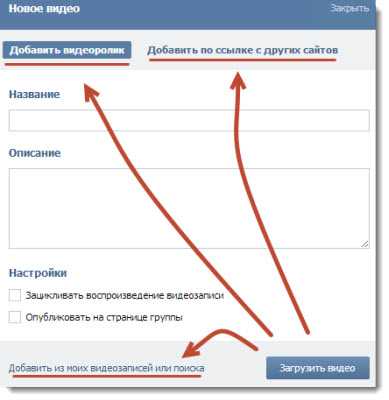
Уверен у вас уже назревает вопрос, а где брать весь этот контент если я не записываю видео, музыка, не фотографирую и вообще не умею писать?
Все очень просто, принцип всех социальных сетей основан на обмене информацией между ее участниками, то есть копипаст здесь воспринимается на ура. Думаю, вы поняли, к чему я клоню…
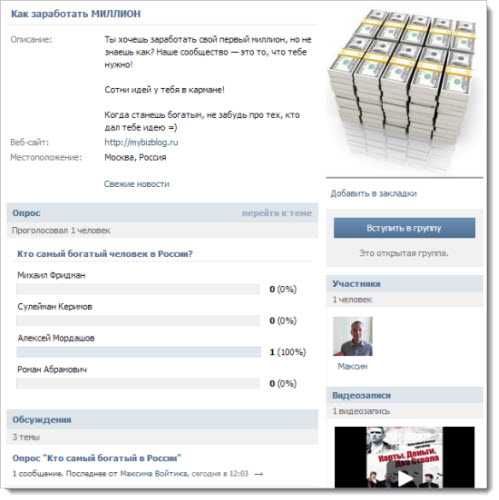
Как видите создавать сообщества очень просто, другое дело их раскручивать, чтобы они становились популярными и приносили доход, но это уже другая история, о которой вы узнаете из статьи «Как раскрутить группу Вконтакте программами».
На этом я с вами прощаюсь, официальная группа блога seoslim.ru расположена по адресу vk.com/seoslim, жду всех в гости. Пока!
seoslim.ru
Как создать группу в контакте пошагово. Или 4 простейших шага и у вас есть группа!
Приветствую тебя дорогой читатель!
Вы попали на эту страницу, потому что хотите получить четкий алгоритм и желательно с описаниями о том, как создать группу в контакте пошагово?
Вы попали по адресу! 🙂
Для начала очень хочется сделать вступление (всего лишь капельку воды, один маленький абзац).
Социальная сесть в контакте является бесспорным лидером в продвижении бизнеса в соцсетях в России. Это и понятно, здесь присутствуют все сегменты рынка от школьников и до банкиров. А потому, очень важно иметь здесь свою страничку, группу или паблик.
Прочитав и внедрив шикарные 🙂 советы из статьи вы станете обладателем личной классной группы в контакте легко, быстро и бесплатно! :o)
Ну вот, с водой покончили, теперь перейдем к делу:
Для создания группы в контакте необходимо иметь зарегистрированный аккаунт в этой соцсети.
Содержание статьи
Шаг 1. Начало
Заходим на свой аккаунт в контакте.
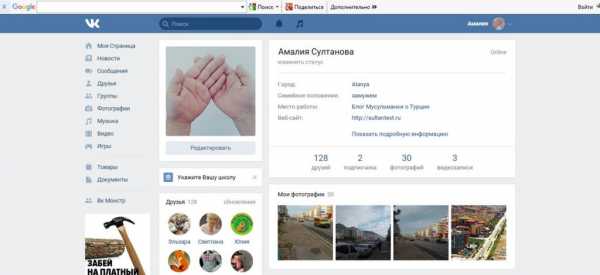
Слева есть столбик меню, находим и жмем «Группы». Если у вас этой кнопки нет, значит эту функцию вы выключили в настойках вашего аккаунта.
В таком случае находим миниатюрку с нашей аватаркой в верхнем правом углу, жмем ее, затем – «настройки».
Появится окно, находим кнопку «Настроить отображение пунктов меню», жмем, и напротив «группы», ставим галочку.
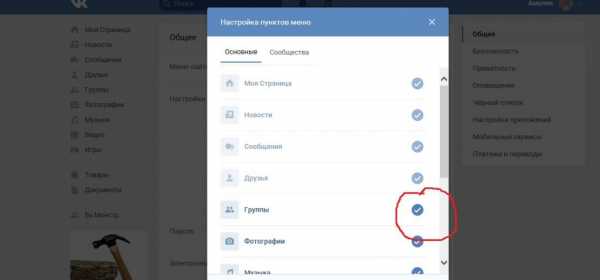
Теперь, пункт «Группы» в левой колонке меню вашего аккаунта — есть! 🙂
Итак, продолжим — жмем кнопку «Группы» в левом меню.
Шаг 2. Создаем группу
После нажатия кнопки «Группы» — находим кнопку «Создать сообщество» — она находится вверху, немного справа. Жмем ее.
Видим вот такое окно, вернее мы раньше такое окно видели а то что видим сейчас смотрите ниже
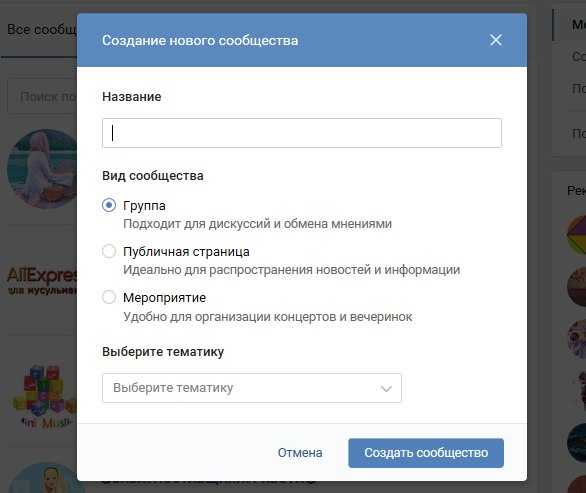
Сейчас, Вк поменяли немного это окно и добавили новые возможности для выбора, но в итоге все равно осоновных 2 направления, те же группа и паблик. Я их выделила стрелками. Все остальные варианты, это вариации именно паблика или публичной страницы.

Теперь предстоит выбрать, что вам больше подходит: группа или публичная страница (она же паблик) или мероприятие.
У каждого из этих видов сообществ есть свои маленькие особенности.
О том, что лучше создавать: паблик или группу в контакте мы поговорим в другой статье.
А сейчас хочу порекомендовать вам остановиться на группе. Потом вы всегда сможете перевести группу в публичную страницу, и наоборот. Но только до того момента пока ваша группа не набрала 10 000 участников.
Мероприятие подходит для организации встреч и они создаются с обозначением даты этой самой встречи.
Почему в самом начале выгоднее создавать именно группу а не публичную страницу (паблик)?
Потому что так, на начальном этапе вы сможете переприглашать всех своих друзей. И если у вас есть еще аккаунты, то и с них тоже. И затем можете попросить друзей пригласить своих друзей в вашу новую группу.
Вот как делается приглашение друзей в группу:
- Жмем «вы состоите в группе»
- «Пригласить друзей»
- «Пригласить из полного списка»
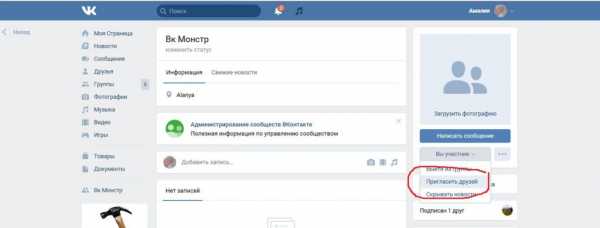
Таким образом, в последующем, когда будете настраивать платную рекламу на группу или делать взаимный репостинг для рекламы своего сообщества – в вашу группу будут охотнее вступать, понимая, что там хотя бы 100 человек уже состоит. 🙂
В функционале публичной страницы — такой возможности (приглашение друзей) нет.
Выбираем тематику и жмем «Создать сообщество».
Все, на этом этапе ваша группа уже создана. Нам осталось настроить ее и оформить.
Небольшое отступление: если вы не знаете как создать группу в контакте пошагово с телефона — могу порекомендовать вам сделать все тоже самое что я тут описываю, а для этого зайти в полную версию контакте в телефоне через браузер.
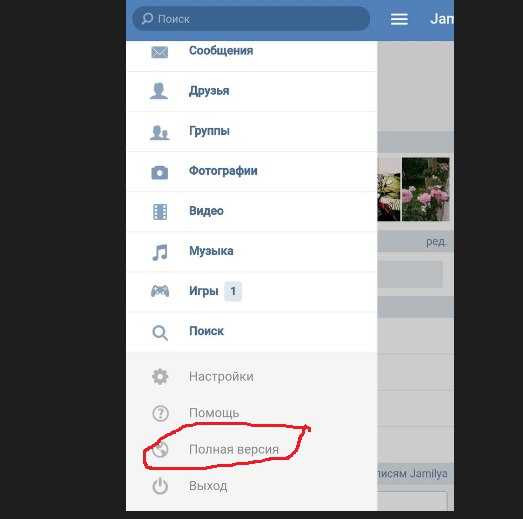
Шаг 3. Основные настройки
Ну вот, группа у нас как таковая уже есть, но ее необходимо еще настроить так, как нам нужно.
После того как мы выбрали тип сообщества (группа, публичная страница или паблик), перед нами открылось окно:
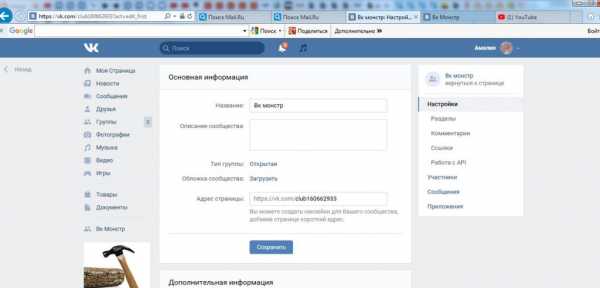
В котором нам необходимо:
- прописать описание сообщества
Здесь мы описываем о чем наша группа, чем она может помочь человеку зашедшему к нам, и вообще чем мы занимаемся.
Заполнение этого поля является важным так же и в том случае, если вам необходимо побыстрее выйти в топ сообществ по вашему запросу.
Например, у вас интернет-магазин в контакте по продаже детской одежды. Вам в названии и в описании необходимо прописать ключевое слово, по которому вы хотите что бы вас находили. Например, это может быть фраза «детская одежда». В описании группы, это словосочетание можно употребить 2 или 3 раза.
Это вам поможет побыстрее выбраться в топ по данному запросу внутри поиска в контакте.
Одним из главных условий для продвижения в топ в поиске внутри Вк остается по прежнему – количество ее участников. Так было в 2017, и в 2018 это условие сохраняется.
- выбрать тип группы
Закрытая или открытая. Из вылетающей подсказки понятно, чем отличаются предложенные варианты друг от друга.
Могу лишь порекомендовать оставить тип группы «открытая», если у вас интернет магазин, группа по предложению ваших услуг, цитатник и пр. Закрытые типы групп больше подходят для общения узкого круга людей. Для заработка на группе, лучше оставить тип группы — «открытая»
- загружаем обложку группы
Подразумевается, что она у вас уже имеется в готовом виде на компьютере. Если нет, можно пока оставить как есть или поискать в интернете или сделать самим в каком-либо фоторедакторе.
В контакте рекомендует загружать изображения в разрешении 1590×400. Формат — JPG, GIF или PNG. Если картинка будет недотягивать по размеру, ее невозможно будет загрузить. С обложкой у вас не должно возникнуть особых трудностей. На крайний случай можно выбрать очень большую картинку в интернете, например в Яндекс картинках и загрузить ее. Система вам сама предложит обрезать ее до нужных размеров.
Следующий скрин показывает как искать картинки в Яндекс картинках. Для обложки нам подходят только большие, поэтому задаем этот фильтр.
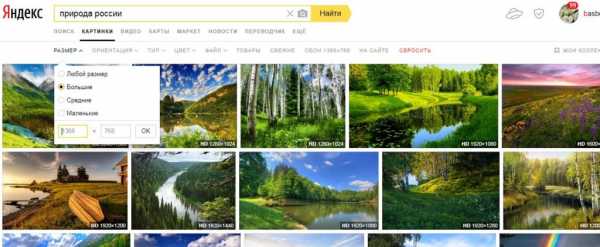
Загружаем понравившуюся к себе на компьютер и устанавливаем обложку группы.
Вот что у меня получилось:
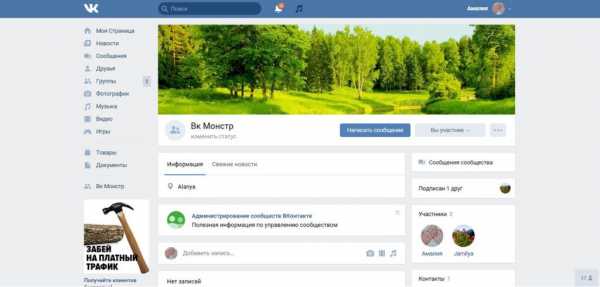
- придаем нашей группе красивый адрес
В контакте автоматически присвоит вам адрес вашей группы с набором непонятных цифр.
Мы можем вместо слова club, и ряда цифр — после слеш, вписать на латинице наше уникальное название группы, скажем kids_clothes или любой другой – хотя этот адрес уже занят, я проверила. 🙂
Не забываем нажать «Сохранить».
В дополнительных настройках указываем ссылку на сайт нашей группы, если есть.
Тематику сообщества мы уже задали в предыдущем окне, а местоположение пропишется автоматически.
Шаг 4 Настройки разделов группы
Если на предыдущем этапе мы настраивали нашу группу по обязательным пунктам, то теперь мы должны решить, какие разделы будут отображаться в нашей группе а какие нет: фотоальбомы, видеозаписи, документы, товары, ссылки, обсуждения, комментарии к обсуждениям и пр.
И будут ли они открытыми, т.е любой пользователь сможет вносить в них изменения или ограниченными – изменения смогут вносить только админы группы, или вообще будут закрыты.
Такие разделы группы как: фотоальбомы, видеозаписи, ссылки – по умолчанию будут включены.
Для того что бы внести изменения в эти блоки необходимо обратить внимание на правую колонку того окна где мы с вами находимся.
Если же вы уже перешли в вашу новую группу и наслаждаетесь ее видом, то жмите кнопку с тремя точками под аватаркой или обложкой группы, дальше выбираем «управление сообществом» и необходимые для нас настройки появятся снова.
В правой колонке выбираем «Разделы» и перед нами откроется окно со всеми разделами для групп, которые предлагает ВК.
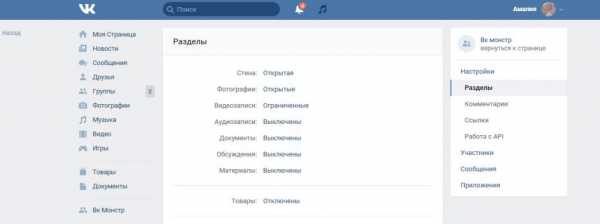
Здесь вы поступаете на ваше личное усмотрение, что оставить открытым, что ограничить а что вообще отключить.
Обратите внимание — ниже есть возможность выбрать главный раздел группы. Именно он появится на главной странице группы, сразу под обложкой и описанием группы. Только не забудьте подключить этот раздел.
Например, мы хотитм, что бы раздел «товары» находился сразу под описанием группы и был главным разделом группы. Для этого мы его сначала включаем, настраиваем (регионы доставка, валюта магазина, контакты для связи), затем в графе главный блок отмечаем «товары».
Все эти настройки в дальнейшем, когда вы начнете больше разбираться в тонкостях создания и ведения группы — можно будет изменять.
Настройка ссылок в группе в контакте
Итак, жмем кнопку с тремя точками под обложкой или аватаркой группы. Выбираем пункт «управление сообществом».
В правой колонке выбираем «разделы»/ «ссылки».
В разделе «Ссылки» мы можем разместить ссылки на другие наши группы или сайты или на особо важные посты.
Они будут отображаться в правой нижней колонке на главной странице группы.
Теперь эта ссылка будет отображатся на главной странице моей группы внизу справа.
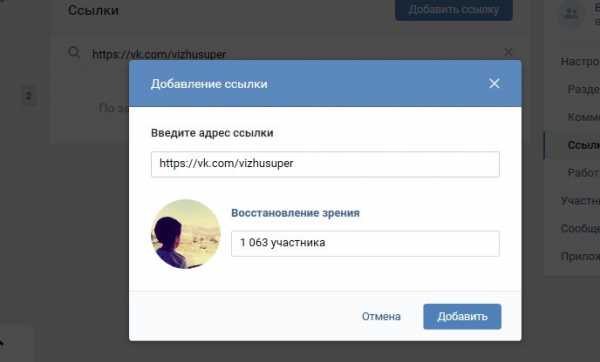
Участники и назначение администратора группы
Еще один интересный пункт в управлении сообществом, это «Участники»
Нажав на эту кнопку вы сможете выбрать среди участников своей группы себе помощника и назначить его администратором или модератором или же редактором.
Они различаются между собой возможностями в управлении сообществом. Наибольшее количество полномочий получает администратор, наименьшее – редактор.
Администратор может вносить изменения в название группы, менять адрес группы или паблика, назначать и снимать администраторов и все что может делать редактор и модератор.
Редактор может писать от имени сообщества, работать с контентом — удалять его редактировать, менять обложку группы.
Модератор может лишь удалять добавленные пользователями материалы и управлять чёрным списком сообщества.
Небольшой советик от меня – назначьте администратором свой второй аккаунт в контакте. Это на всякий случай – вдруг ваш основной аккаунт за что-то временно заморозят, тогда вы сможете продолжать управлять сообществом со второго аккаунта так, что никто не заметит вашего временного отсутствия. 🙂
Настройка сообщений сообщества
Пункт «Сообщения» в панели управления сообществом – тоже желательно включить.
После включения этой возможности, появится кнопка под обложкой группы «Написать сообщение» — это для участников вашей группы, а у вас она будет называться «Сообщения сообщества».
Для чего нужна эта кнопка?
Ваши покупатели и посетители смогут писать вам личные сообщения на имя группы, и им не придется искать админов сообщества, которых может быть и не видно (если сделать соответсвующие настройки). А это в свою очередь повышает продажи.
После того как мы включим сообщения сообществ, появится окно в котором можно прописать приветствие человеку, который решил что-то нам написать и поставить галочку «добавить в левое меню».
Добавив в левое меню кнопку с ссылкой на нашу группу — мы сможем оперативнее реагировать на сообщения от наших клиентов.

Пункт «Приложения» в управлении сообществом, в рамках этой статьи рассматривать не будем. Это отдельная тема для статьи, которая обязательно появится на страницах нашего сайта.
Из этой статьи вы узнали — как создать группу в контакте пошагово. А бонусом узнали как сделать основные настройки в группе и как создать группу в контакте в телефона. Теперь нам осталось только заполнить нашу группу и раскрутить ее. Читайте об этом на других страницах сайта. Успехов вам в ваших начинаниях! 🙂
Если статья оказалась вам полезной, оцените ее пожалуйста нажав на пятую звездочку чуть ниже.
Теперь, когда у Вас есть группа, важно знать как ею управлять и как ее вести. На страницах по этим ссылкам Вы найдете четкое пошаговое руководство.
Спасибо!
vkmonstr.ru
Оформление группы в ВК: как сделать правильно, примеры дизайна
- Новости
- Интернет-маркетинг
- PPC
- Блог Google Adwords
- Обновления Google Adwords
- Блог Яндекс Директ
- Обновления Яндекс Директ
- SEO
- SEO кейсы
- SMM
- IGTV
- TikTok
- YouTube
- Блог о ВКонтакте
- Обновление ВК
- Блог про Facebook
- Обновления Facebook
- Блог про Twitter
- Блог про Инстаграм
- Обновления в Instagram
- Блог про Одноклассники
- Обновления в Одноклассниках
- Таргетированная реклама
- Яндекс.Дзен
- Ещё
- Брендинг
- Веб-аналитика
- Блог Google Analytics
- Блог про Гугл Вебмастер
- Обновления в Гугл Вебмастер
- Блог про Яндекс Вебмастер
- Обновления Яндекс Вебмастер
- Блог Яндекс Метрики
- Обновления Яндекс Метрики
- Дизайн
- Контент-маркетинг
- Мессенджеры
- Продажи
- WordPress
- Услуги
- SEO & MARKETING
- Продвижение на рынке B2B
- Блоги
- Спецпроекты
- Click.ru
- PromoPult
- ukit
- Реклама
- ⚡ Сервисы
Поиск
IM- Новости
- Интернет-маркетинг
- Как написать статью-инструкцию или пошаговое руководство 7 советов для маркетологов, задумавшихся об удаленной работе 10 лучших конструкторов форм обратной связи для сайта Структура сайта: разработка структуры в виде схемы, типы и примеры Геймификация: что это такое, для чего нужно и как использовать
- PPC
- ВсеБлог Google AdwordsОбновления Google AdwordsБлог Яндекс ДиректОбновления Яндекс Директ Как сгенерировать объявления для контекста из YML-файла Анализ рекламы конкурентов в Яндекс.Директ: объявления, ключевые слова, бюджет Рекламодатели Яндекса смогут разместить рекламу в TikTok Новый подборщик ключевых слов, комбинатор ключевых фраз в Яндекс.Директ
- SEO
- ВсеSEO кейсы В Яндекс.Справочнике появился геовизор, позволяющий посмотреть действия пользователей Google вывел отчёт по скорости загрузки сайта в Search Console Как веб-разработчику зарабатывать на рекламе сайтов клиентов (и не тратить на… BERT – новый поисковый алгоритм Google
- SMM
internet-marketings.ru